
Kostenloses Bearbeiten von PDFs: Die 3 wichtigsten Tools, die Sie ausprobieren müssen

Die Leute speichern Dokumente gerne im PDF-Format, weil PDF viele Vorteile hat, wie z. B. die Aufrechterhaltung eines konsistenten Anzeigeeffekts auf jeder Plattform und jedem Gerät. Die Leute hassen das PDF-Format jedoch auch, weil es für sie wirklich schwierig ist, PDF-Inhalte zu ändern. PDF ist ein schreibgeschütztes Format, so dass wir es direkt bearbeiten können, es sei denn, wir beziehen Unterstützung von einem PDF-Bearbeitungstool eines Drittanbieters. Im Folgenden listen wir die 3 besten kostenlosen PDF-Editoren auf, mit denen Sie Kommentare hinzufügen, Text und Bilder in PDF-Dateien ändern können.
Tipps: Sie können PDF auch bearbeiten, indem Sie PDF in ein bearbeitbares Word-Dokument konvertieren. Das Werkzeug, das Sie benötigen, ist das Coolmuster PDF to Word Converter, das die Konvertierung ohne Qualitätsverlust durchführen kann. Die Testversion der Software ist verfügbar, mit der Sie PDF zur kostenlosen Bearbeitung in Word konvertieren können.
Das könnte Sie auch interessieren:
Bester PDF-zu-PNG-Konverter
So konvertieren Sie PDF in DOC / DOCX
PDFescape ist ein kostenloser PDF-Editor und PDF-Formularfüller. Es ermöglicht Ihnen, neue PDF-Formulare zu erstellen, Anmerkungen zu PDF-Dokumenten hinzuzufügen, PDF-Dateien zu bearbeiten, PDF-Formulare auszufüllen und so weiter. PDFescape hat die Schwäche, dass Sie keinen Text oder Bilder löschen oder Tippfehler aus einer PDF-Datei korrigieren können. Es bietet Benutzern jedoch viele zusätzliche Funktionen, z. B. das Hinzufügen eines Passwortschutzes für PDF, das Anwenden eines Whiteout-Tools zum Ausblenden privater Informationen in PDF, das Speichern und Drucken von PDF-Dateien usw.
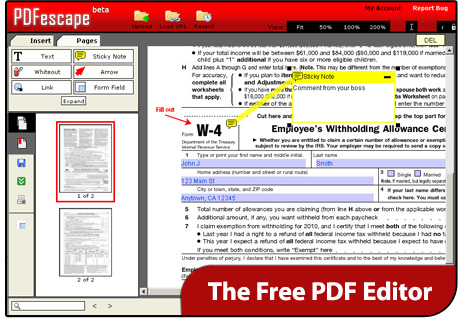
Adobe Reader ist ein professioneller PDF-Reader. Aber in gewisser Weise ist es auch ein guter und kostenloser PDF-Editor. Wenn Sie Kommentare hinzufügen oder Text in einer PDF-Datei hervorheben müssen, ist Adobe Reader voll kompetent. Öffnen Sie einfach die PDF-Datei mit Adobe Reader, und Sie werden feststellen, dass in der Symbolleiste zwei Kommentarwerkzeuge verfügbar sind: Haftnotiz und Text hervorheben. Mit diesen beiden Tools können Sie problemlos Haftnotizen hinzufügen oder PDF-Text hervorheben.
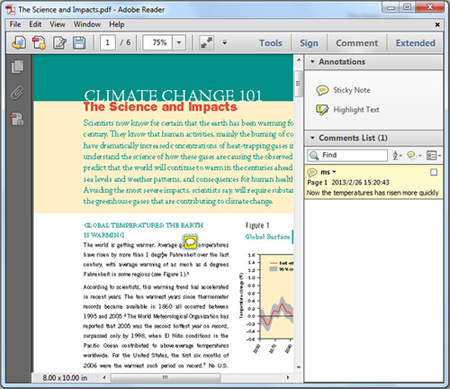
Wie ich bereits erwähnt habe, ist Google Docs ein gutes OCR-Tool, mit dem bildbasierte PDFs in bearbeitbare Textdateien umgewandelt werden können. Hier kann es auch als kostenloser PDF-Editor fungieren. Unabhängig davon, ob Sie eine gescannte oder native PDF-Datei haben, können Sie sie in Google Text & Tabellen hochladen, in ein bearbeitbares Google-Dokument konvertieren und dann nach Belieben bearbeiten. Sie können kostenlos Text einfügen, überarbeiten oder löschen. Danach können Sie auf Datei klicken > Als PDF > herunterladen, um es wieder in eine PDF-Datei umzuwandeln. Es ist ganz einfach, PDF mit Google Docs zu bearbeiten. Es fühlt sich einfach so an, als würde man Text in einem Textverarbeitungsprogramm bearbeiten. Es gibt jedoch einen Fehler, dass Sie möglicherweise Originalbilder verlieren, nachdem Sie Ihre letzte PDF-Datei heruntergeladen haben.
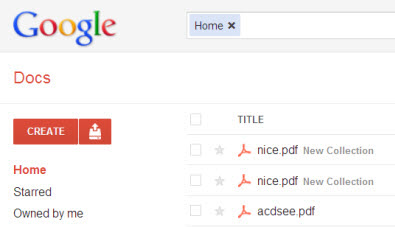
Zusammenfassend lässt sich sagen, dass PDF-Dateien zwar hervorragend geeignet sind, um eine konsistente Formatierung auf verschiedenen Plattformen und Geräten aufrechtzuerhalten, ihre Bearbeitung jedoch eine Herausforderung darstellen kann. Um Ihnen zu helfen, haben wir eine Liste der 3 besten kostenlosen PDF-Editoren zusammengestellt, darunter PDFescape, Adobe Reader und Google Docs. Darüber hinaus können Sie PDF auch mit Coolmuster PDF to Word Converter in Word konvertieren, um die Bearbeitung zu vereinfachen. Lassen Sie sich nicht von den Einschränkungen des PDF-Formats davon abhalten, die erforderlichen Änderungen an Ihren Dokumenten vorzunehmen.

 Office-Lösungen
Office-Lösungen
 Kostenloses Bearbeiten von PDFs: Die 3 wichtigsten Tools, die Sie ausprobieren müssen
Kostenloses Bearbeiten von PDFs: Die 3 wichtigsten Tools, die Sie ausprobieren müssen





